Đặt mức độ ưu tiên mạng — Windows
Khi kết nối máy tính với máy in bằng Wi-Fi Direct (AP đơn giản) trong khi sử dụng Internet qua truyền thông dữ liệu di động tốc độ thấp, bạn có thể không truy cập được Internet vì máy in có kết nối ưu tiên. Làm theo các bước bên dưới để hạ mức độ ưu tiên của Wi-Fi Direct (AP đơn giản) và tăng mức độ ưu tiên của truyền thông dữ liệu di động.
-
Hiển thị màn hình kết nối mạng Windows.
-
Windows 10Nhấp chuột phải vào nút bắt đầu hoặc nhấn và giữ nút này rồi chọn Bảng điều khiển > Xem trạng thái mạng và tác vụ > Thay đổi cài đặt bộ điều hợp.
-
Windows 8.1/Windows 8Màn hình nền > Cài đặt > Bảng điều khiển > Mạng và Internet > Xem trạng thái mạng và tác vụ > Thay đổi cài đặt bộ điều hợp.
-
Windows 7Nhấp vào nút bắt đầu và sau đó chọn Bảng điều khiển > Xem trạng thái mạng và tác vụ > Thay đổi cài đặt bộ điều hợp.
-
Windows VistaNhấp vào nút bắt đầu và sau đó chọn Bảng điều khiển > Xem trạng thái mạng và tác vụ > Quản lý kết nối mạng.
-
Windows XPNhấp vào nút bắt đầu và sau đó chọn Bảng điều khiển > Kết nối Internet và Mạng > Kết nối Mạng.
-
-
Chọn Kết nối mạng không dây (DIRECT-XXXXXXXX), nhấp chuột phải để hiển thị menu rồi chọn Thuộc tính.
-
Chọn Giao thức Internet phiên bản 4 (TCP/IPv4) hoặc Internet rồi nhấp vào Thuộc tính.
Lưu ý:Nếu bạn đang sử dụng Windows Vista trở lên với IPv6, chọn Giao thức Internet phiên bản 6 (TCP/IPv6).
-
Nhấp vào Nâng cao.
-
Xóa Chỉ số tự động rồi nhập "100" vào Chỉ số giao diện.
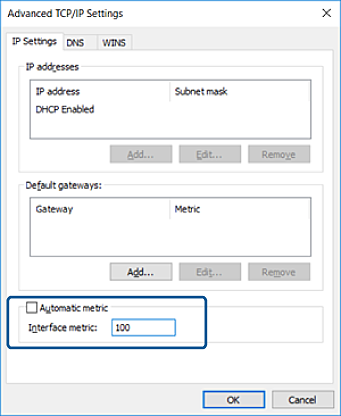
-
Nhấp vào OK để đóng cửa sổ.